Lúc đầu, việc chuyển đổi từ Windows sang Ubuntu có thể khó khăn, đặc biệt nếu bạn chưa từng sử dụng hệ thống dựa trên Linux trước đây. Tuy nhiên, bạn sẽ không phải đối mặt với bất kỳ thách thức hoặc bất ngờ nào nếu bạn đã chuẩn bị kỹ lưỡng cho việc chuyển đổi.
Việc chuẩn bị cho quá trình chuyển đổi rất dễ dàng và chỉ cần biết một số điều có thể hoạt động hơi khác một chút trên nền tảng mới. Dưới đây là 8 điều bạn cần lưu ý trước khi chuyển từ Windows sang Ubuntu.
1. Bạn có thể chạy Ubuntu trực tiếp từ ổ flash di động
Một trong những tính năng nổi bật nhất của Ubuntu là khả năng để nó trong một USB boot và chạy trên bất kỳ máy tính nào bạn gặp. Khả năng này cho bạn cơ hội thử nghiệm trước khi thực hiện cài đặt đầy đủ.
Bạn có thể kiểm tra tất cả các tính năng của Ubuntu ở trạng thái này và nếu nó không gây ấn tượng với bạn, bạn chỉ cần bỏ qua và tiếp tục làm việc với Windows. Kết quả là, cuối cùng bạn sẽ tiết kiệm được rất nhiều thời gian mà đáng lẽ bạn đã lãng phí khi cài đặt toàn bộ hệ điều hành để rồi lại đổi ý sau đó.
Tính năng này cũng có ích nếu bạn muốn mượn máy tính của bạn bè mà không phải truy cập các file và chương trình của họ. Điều đó có nghĩa là bạn có thể đi bất kỳ đâu với một ổ flash và vẫn có quyền truy cập vào Ubuntu ngay cả khi bạn được giao một máy tính Windows.
2. Bạn có thể cài đặt liền mạch Ubuntu cùng với Windows
Nếu vẫn muốn tiếp tục sử dụng Windows trên máy tính của mình, bạn có thể cài đặt Ubuntu cùng với nó dưới dạng hệ thống khởi động kép. Hệ thống khởi động kép là một máy tính chạy hai hệ điều hành - trong trường hợp này là Windows và Ubuntu.
Việc thiết lập thật dễ dàng miễn là bạn nhớ chọn cài đặt hệ điều hành mới cùng với Windows trong quá trình cài đặt Ubuntu. Khi quá trình cài đặt của bạn hoàn tất, bạn luôn có thể chọn khởi chạy Windows hoặc Ubuntu và thực hiện các tác vụ của mình trên một trong hai hệ điều hành.
3. Sử dụng Terminal (Khá dễ)
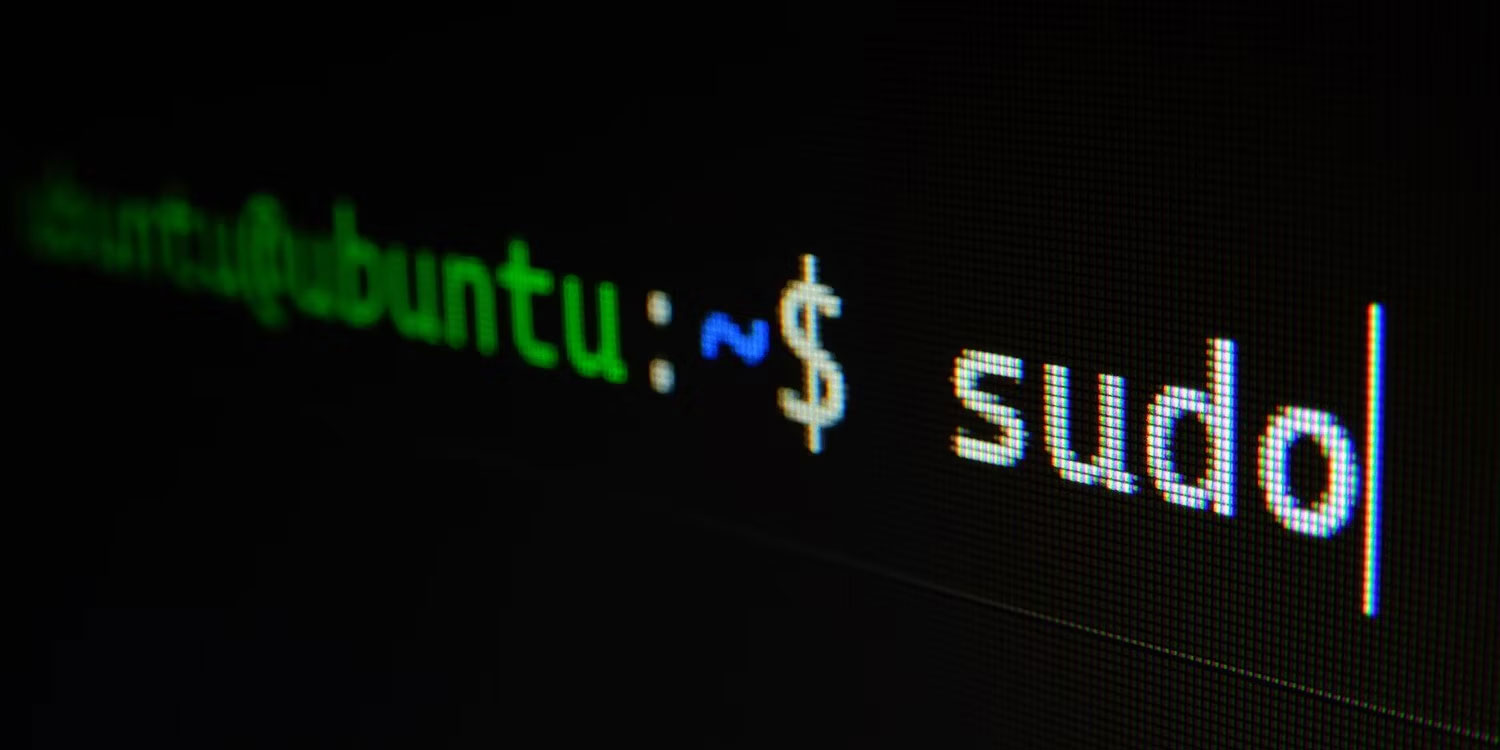
Khi chuyển đổi từ Windows sang Ubuntu, một trong những thay đổi lớn nhất mà bạn phải làm quen là thực hiện một số tác vụ bằng các lệnh terminal. Nếu bạn đã sử dụng Windows Command Prompt trước đây, quá trình chuyển đổi sẽ diễn ra suôn sẻ.
Tuy nhiên, nó có vẻ đáng sợ nếu bạn chưa bao giờ sử dụng các lệnh terminal trước đây nhưng chúng rất dễ hiểu. Bạn sẽ cần Ubuntu terminal để thực hiện các tác vụ cơ bản như cài đặt ứng dụng, thực hiện cập nhật hệ thống và gỡ cài đặt ứng dụng, cùng nhiều tác vụ phức tạp khác.
Tìm kiếm nhanh trên Google sẽ luôn cung cấp cho bạn những gì bạn cần làm trong giai đoạn đầu. Cộng đồng trực tuyến Ubuntu luôn hữu ích bên cạnh nhiều trang xử lý sự cố chuyên dụng. Khi bạn đã quen làm việc trên hệ thống Ubuntu, mọi thứ sẽ trở nên dễ dàng.
4. Ubuntu sẽ chạy mượt mà trên PC cũ
Hầu hết các PC cũ sẽ gặp khó khăn khi chạy phiên bản Windows mới nhất. Với Ubuntu, PC của bạn sẽ không gặp khó khăn nhiều vì nó yêu cầu tài nguyên thấp hơn đáng kể từ hệ thống của bạn. Bạn thậm chí có thể chạy Ubuntu trên Chromebook.
Nếu đang làm việc với một PC cũ, bạn có thể tìm thấy các bản phân phối Linux thậm chí còn nhẹ hơn Ubuntu với trải nghiệm và chức năng tương tự. Bên cạnh việc làm cho PC cũ có thể sử dụng được, việc sử dụng các bản phân phối Linux này còn mang lại nhiều lợi ích khác.
5. Bạn không bắt buộc phải cài đặt các bản cập nhật hệ điều hành
Không giống như Windows, Ubuntu sẽ không bắt bạn cập nhật hệ thống của mình - bạn sẽ nhận được một lời nhắc xuất hiện mà nếu muốn thực hiện cập nhật sau nếu muốn. Bạn sẽ luôn có tùy chọn bắt đầu nâng cấp vào thời điểm mình muốn hoặc theo cách thủ công thông qua terminal.
Khi quyết định chạy một bản cập nhật, bạn vẫn có thể tiếp tục sử dụng PC của mình mà không phải khởi động lại PC. Bạn sẽ chỉ được nhắc khởi động lại hệ thống của mình sau khi quá trình cài đặt bản cập nhật hoàn tất, nhưng bạn có thể bỏ qua bước này và thực hiện sau mà không làm gián đoạn quy trình làm việc của mình.
Trên Windows, bạn có thể phải tạm dừng công việc của mình trong hơn một giờ trong trường hợp hệ thống buộc bạn phải khởi động lại để cập nhật. Bản cập nhật càng lớn, bạn sẽ phải đợi càng lâu.
6. Bạn có thể bỏ lỡ việc chơi các game yêu thích

Hầu hết các nhà phát triển game trên PC chính thống không sản xuất game được tối ưu hóa cho các hệ thống dựa trên Linux như Ubuntu. Đây là một trong những lý do tại sao cài đặt Ubuntu cùng với Windows có thể là một ý tưởng hay nếu bạn là một game thủ.
Nếu bạn không muốn chạy cả hai hệ điều hành cùng một lúc, có một giải pháp thay thế mà bạn có thể sử dụng để chơi game Windows trên Ubuntu. Điều này liên quan đến việc cài đặt ít nhất một trong các ứng dụng sau: Steam, Proton, Wine, Lutris hoặc Bottles. Ngoài ra, bạn có thể thử một số game Linux có sẵn trực tuyến.
7. Có thể chạy các chương trình Windows trên Ubuntu
Cũng giống như các game trên Windows, bạn vẫn có thể chạy hầu hết các chương trình Windows như Microsoft Office nếu cần. Bạn sẽ cần một ứng dụng có tên WinApps để chạy các chương trình Windows trên Ubuntu.
Bên cạnh WinApps, bạn cũng có thể xem Wine, Bottles và Vineyard trong số nhiều ứng dụng khác. Khả năng truy cập một số chương trình Windows yêu thích của bạn trên Ubuntu sẽ giúp quá trình chuyển đổi sang Linux từ Windows trở nên dễ dàng hơn.
8. Ubuntu an toàn hơn so với Windows

Trên Windows, bạn phải cài đặt phần mềm diệt virus để giữ an toàn cho hệ thống của mình. Được sử dụng rộng rãi có nghĩa là những người chơi độc hại có động cơ tạo phần mềm độc hại và tấn công hệ thống Windows.
Windows cũng có nhiều lỗ hổng bảo mật hơn. Trên Ubuntu, bạn phải nhập mật khẩu admin mỗi khi cài đặt ứng dụng hoặc thực hiện các thay đổi đối với hệ thống.
Yêu cầu mật khẩu có nghĩa là payload được gửi để tấn công hệ thống của bạn sẽ không được cài đặt trừ khi bạn cho phép rõ ràng. Tuy nhiên, điều này không có nghĩa là PC Ubuntu của bạn là bất khả chiến bại. Bạn phải luôn để mắt đến các file độc hại tiềm ẩn và tránh các trang web không đáng tin cậy.
 Công nghệ
Công nghệ  AI
AI  Windows
Windows  iPhone
iPhone  Android
Android  Học IT
Học IT  Download
Download  Tiện ích
Tiện ích  Khoa học
Khoa học  Game
Game  Làng CN
Làng CN  Ứng dụng
Ứng dụng 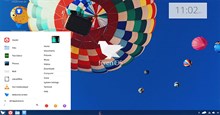


















 Linux
Linux  Đồng hồ thông minh
Đồng hồ thông minh  macOS
macOS  Chụp ảnh - Quay phim
Chụp ảnh - Quay phim  Thủ thuật SEO
Thủ thuật SEO  Phần cứng
Phần cứng  Kiến thức cơ bản
Kiến thức cơ bản  Lập trình
Lập trình  Dịch vụ công trực tuyến
Dịch vụ công trực tuyến  Dịch vụ nhà mạng
Dịch vụ nhà mạng  Quiz công nghệ
Quiz công nghệ  Microsoft Word 2016
Microsoft Word 2016  Microsoft Word 2013
Microsoft Word 2013  Microsoft Word 2007
Microsoft Word 2007  Microsoft Excel 2019
Microsoft Excel 2019  Microsoft Excel 2016
Microsoft Excel 2016  Microsoft PowerPoint 2019
Microsoft PowerPoint 2019  Google Sheets
Google Sheets  Học Photoshop
Học Photoshop  Lập trình Scratch
Lập trình Scratch  Bootstrap
Bootstrap  Năng suất
Năng suất  Game - Trò chơi
Game - Trò chơi  Hệ thống
Hệ thống  Thiết kế & Đồ họa
Thiết kế & Đồ họa  Internet
Internet  Bảo mật, Antivirus
Bảo mật, Antivirus  Doanh nghiệp
Doanh nghiệp  Ảnh & Video
Ảnh & Video  Giải trí & Âm nhạc
Giải trí & Âm nhạc  Mạng xã hội
Mạng xã hội  Lập trình
Lập trình  Giáo dục - Học tập
Giáo dục - Học tập  Lối sống
Lối sống  Tài chính & Mua sắm
Tài chính & Mua sắm  AI Trí tuệ nhân tạo
AI Trí tuệ nhân tạo  ChatGPT
ChatGPT  Gemini
Gemini  Điện máy
Điện máy  Tivi
Tivi  Tủ lạnh
Tủ lạnh  Điều hòa
Điều hòa  Máy giặt
Máy giặt  Cuộc sống
Cuộc sống  TOP
TOP  Kỹ năng
Kỹ năng  Món ngon mỗi ngày
Món ngon mỗi ngày  Nuôi dạy con
Nuôi dạy con  Mẹo vặt
Mẹo vặt  Phim ảnh, Truyện
Phim ảnh, Truyện  Làm đẹp
Làm đẹp  DIY - Handmade
DIY - Handmade  Du lịch
Du lịch  Quà tặng
Quà tặng  Giải trí
Giải trí  Là gì?
Là gì?  Nhà đẹp
Nhà đẹp  Giáng sinh - Noel
Giáng sinh - Noel  Hướng dẫn
Hướng dẫn  Ô tô, Xe máy
Ô tô, Xe máy  Tấn công mạng
Tấn công mạng  Chuyện công nghệ
Chuyện công nghệ  Công nghệ mới
Công nghệ mới  Trí tuệ Thiên tài
Trí tuệ Thiên tài